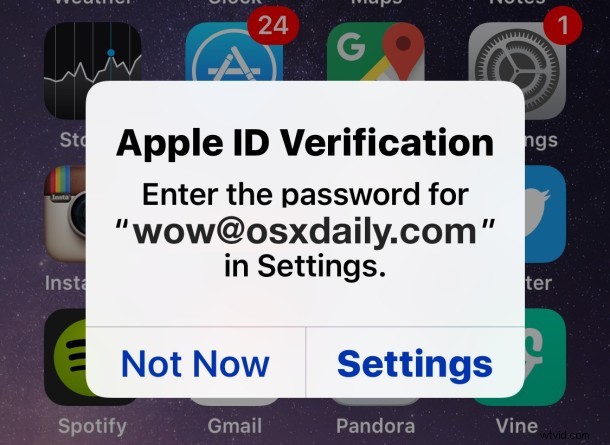
Certains utilisateurs d'iPhone et d'iPad ont découvert que leurs appareils leur demandaient à plusieurs reprises de vérifier leur identifiant Apple avec un mot de passe. Si vous rencontrez ce problème, cette fenêtre contextuelle de vérification du mot de passe Apple ID apparaît au hasard mais fréquemment, et vous la verrez apparaître chaque fois que vous redémarrez l'appareil sur l'écran de verrouillage, et souvent lors du déverrouillage de l'appareil après une période d'inutilisation.
Il existe en fait deux fenêtres contextuelles différentes que vous pouvez rencontrer avec ce problème dans iOS, le libellé est soit "Apple ID Verification - Entrez le mot de passe pour (Apple ID) dans les paramètres" ou « Mot de passe de l'identifiant Apple – Le mot de passe de (l'identifiant Apple) doit être mis à jour ». dans les deux cas, vous aurez la possibilité d'accéder à "Paramètres" et à "Connexion".
Alors, que se passe-t-il et comment corrigez-vous la demande constante de vérification de l'identifiant Apple ?
Correctif d'alerte contextuelle de vérification du mot de passe de l'identifiant Apple iOS constant
La résolution de la demande de vérification continue du mot de passe de l'identifiant Apple consiste généralement à procéder comme suit :
- Lorsque vous voyez le message contextuel Apple ID Verification, choisissez "Paramètres"
- Connectez-vous à l'identifiant Apple avec le mot de passe du compte comme d'habitude, cela fera disparaître temporairement le message
- Ensuite, sauvegardez l'iPhone, l'iPad ou l'iPod touch sur iCloud et iTunes, vous devez sauvegarder l'appareil car vous devez probablement mettre à jour le logiciel iOS
- Ouvrez l'application Paramètres et accédez à "Général" suivi de "Mise à jour logicielle", installez toutes les mises à jour logicielles en attente de disponibilité - Si vous utilisez déjà la dernière version d'iOS et qu'aucune mise à jour logicielle n'est disponible, ignorez cette étape , redémarrez l'appareil et passez au suivant
- Lorsque l'appareil redémarre, revenez à "Paramètres", puis à "iCloud" et appuyez sur le nom d'utilisateur et l'adresse e-mail de l'identifiant Apple, puis connectez-vous à iCloud lorsque vous y êtes invité
- Quitter les paramètres, vous ne devriez plus voir la fenêtre contextuelle de vérification de l'identifiant Apple
Un peu de sauts, une éventuelle mise à jour iOS, un redémarrage et plusieurs connexions pour le même identifiant Apple et le même compte iCloud, mais pour la plupart des utilisateurs, cela résout le problème. Contrairement à certains autres rapports sur les forums de discussion, vous n'avez pas besoin de vous déconnecter ou de modifier l'identifiant Apple pour résoudre le problème, il suffit généralement de vérifier le mot de passe et de redémarrer.
Si vous redémarrez l'appareil après cela, vous ne devriez plus voir le message d'erreur de l'écran de verrouillage demandant la vérification du mot de passe de l'identifiant Apple.
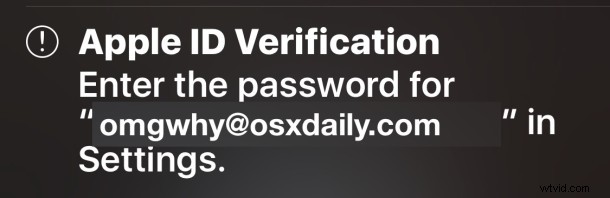
Bien sûr, vous pouvez simplement ignorer les fenêtres contextuelles et rien ne semble changer, mais si vous ne vous connectez pas à l'identifiant Apple, votre appareil ne sauvegardera pas sur iCloud et vous verrez un "dernière sauvegarde n'a pas pu être terminé" message d'erreur jusqu'à ce que le problème soit résolu.
De nombreux utilisateurs ont rencontré ce problème frustrant, comme indiqué dans divers fils de discussion Apple, un autre problème similaire existe avec certaines versions d'iOS avec des demandes de mot de passe de sauvegarde iCloud constantes sous la forme d'une fenêtre contextuelle. Ces deux problèmes sont probablement un bogue qui sera résolu dans une future version d'iOS, alors assurez-vous de garder iOS à jour (ou envisagez d'utiliser la mise à jour automatique d'iOS si vous tergiversez régulièrement). Néanmoins, si votre iPhone ne cesse de demander le mot de passe et la vérification de votre identifiant Apple, vous savez maintenant au moins comment y remédier.
Soit dit en passant, les utilisateurs de Mac peuvent également constater qu'iCloud sous OS X demande le mot de passe au hasard avec l'utilisation de Messages, FaceTime ou iCloud, et si vous rencontrez le problème sur un appareil, il y a de fortes chances que vous le rencontriez sur un autre peu après également.
